
Gigabyte主板是宏碁推出的家用产品,整体外观延续了Aspire系列的设计风格。机身造型规整,以黑色配色为主要设计风格,这也是商用电脑遵循的一般原则。它配备了不同于其他型号的千兆位主板,因此设置BIOS密码的方式也与其他型号不同。具体方法如下:
操作方法
1.开机时按“删除”键进入BIOS,其主界面如下:
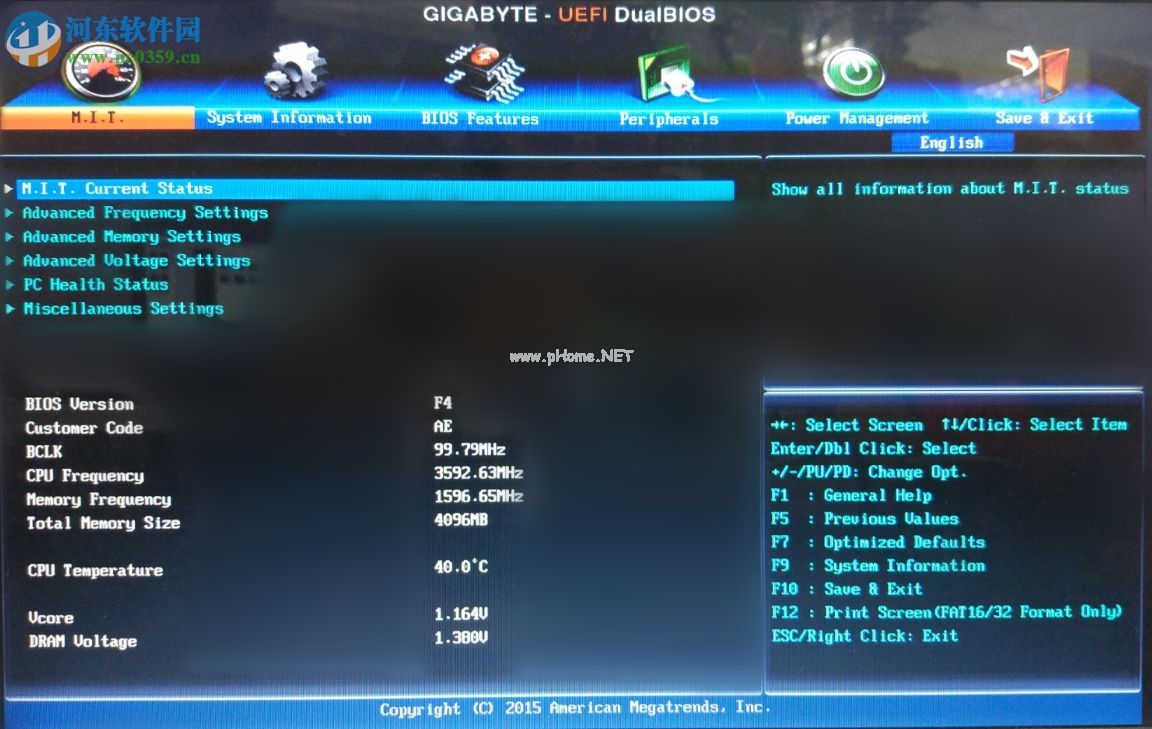
2.默认的BIOS界面是英文的,但是这款机型的BIOS可以支持中文,所以可以通过操作键盘键输入“系统信息”,通过操作键盘键选择“系统语言”将语言更改为中文,如下图所示:
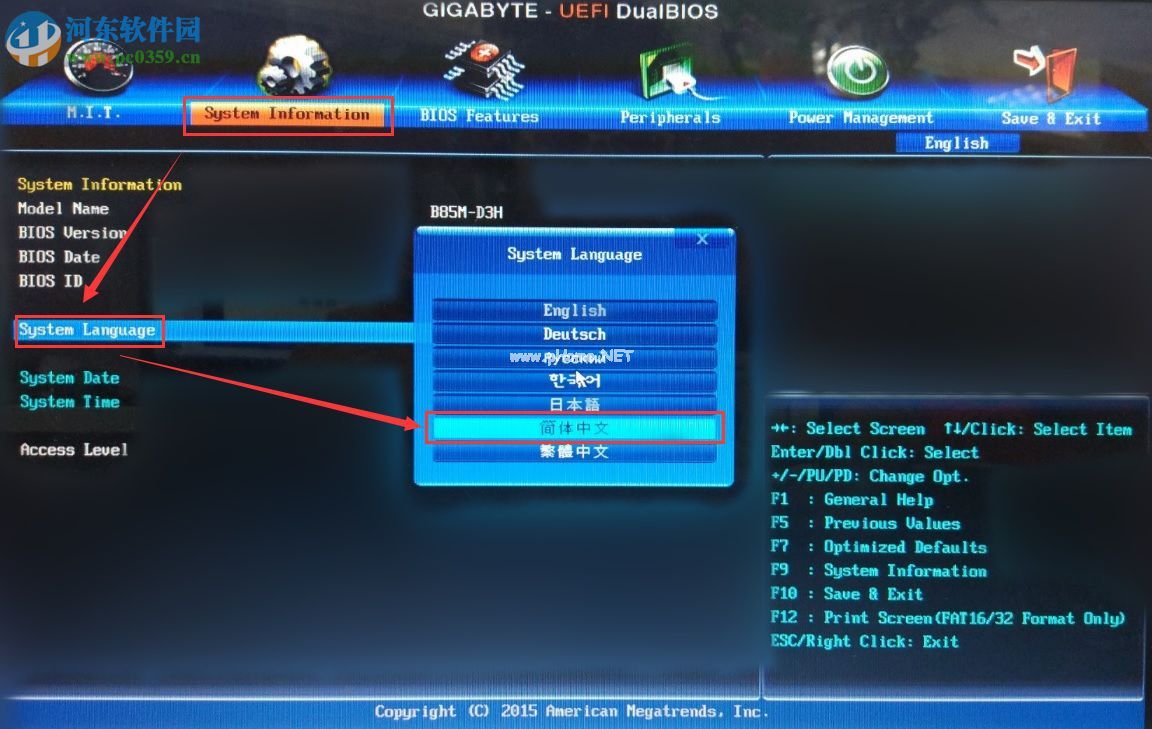
3.切换到中文界面后,操作键盘键直接进入“BIOS功能”,操作键盘键打开“安全选项”,选择“设置”。(注意:默认安全选项是“系统”,每次启动或输入此安全选项的BIOS设置时都需要密码。)如下图所示:
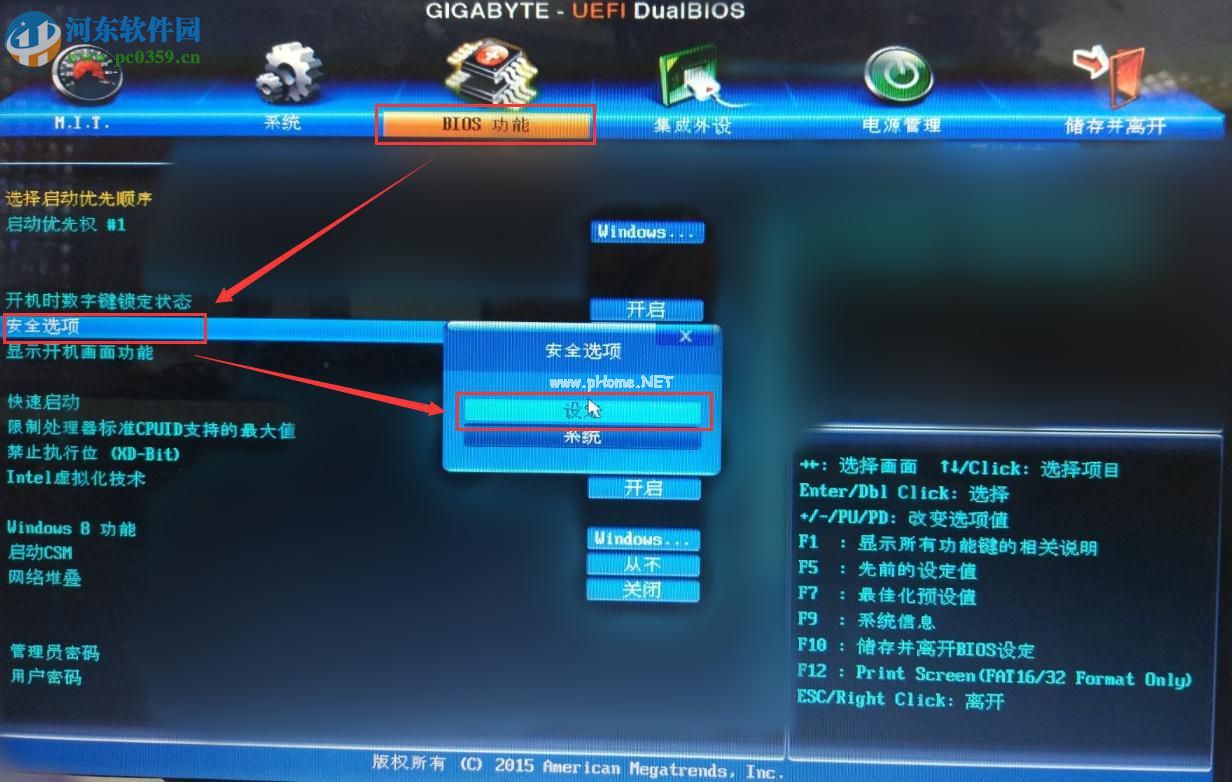
4.通过操作键盘键打开BIOS功能中的“管理员密码”,然后在“创建新密码”中输入您想要设置的密码,然后按回车键确认。此时,系统会要求您确认新密码,并再次输入您想要设置的密码。如下图:(注意:如果只设置管理员密码,在进入BIOS设置时只需要输入密码即可。如果只设置用户密码,则每次启动或进入BIOS设置时都要输入密码。)
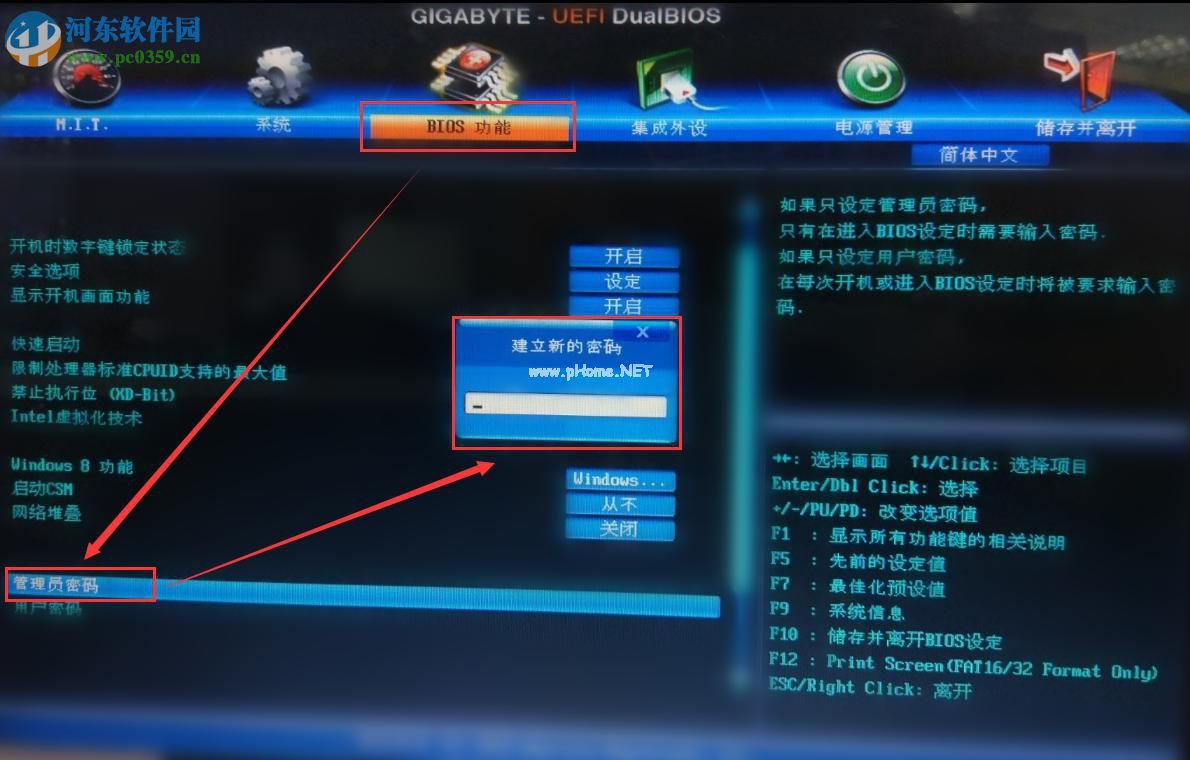
5.最后,通过操作键盘键进入“保存并离开”选项,通过操作键盘键打开“保存并离开设置”,然后选择“是”。下图:
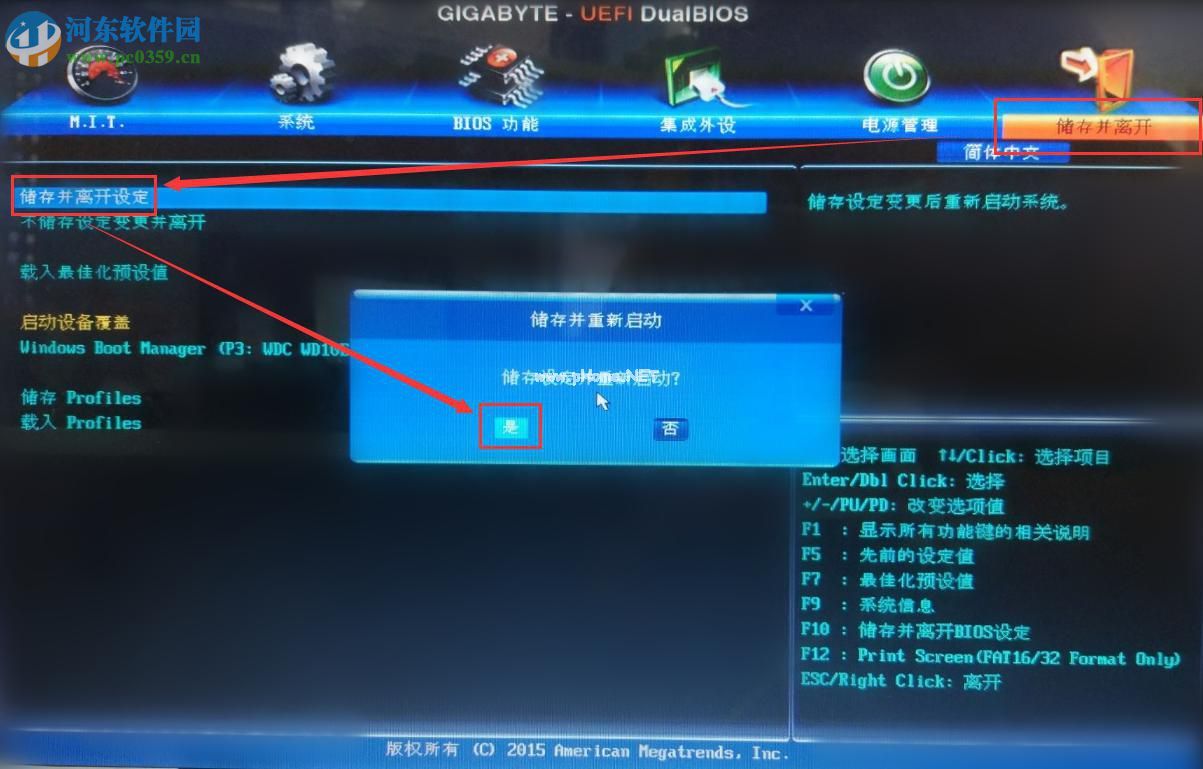
以上是设置BIOS密码的方法。
修改BIOS密码的方法如下:
1.按“删除”键进入BIOS设置界面,通过操作键盘键进入“BIOS功能”,然后通过操作键盘键打开BIOS功能中的“管理员密码”。这时,会要求您输入当前密码。正确输入后,点击确认。下图:
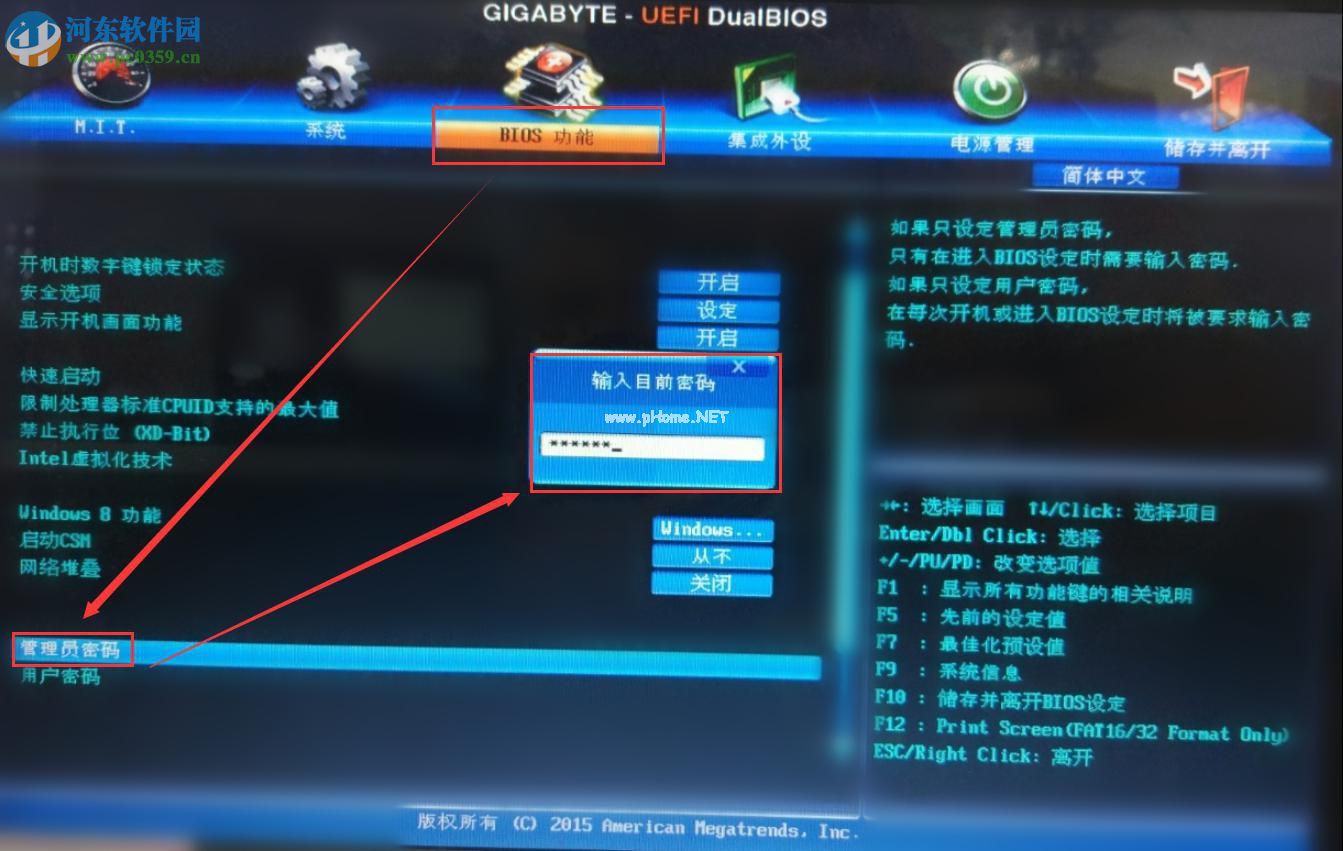
2.确认当前密码后,将要求您“创建新密码”。如果更改密码,可以直接输入新密码进行确认。下图:
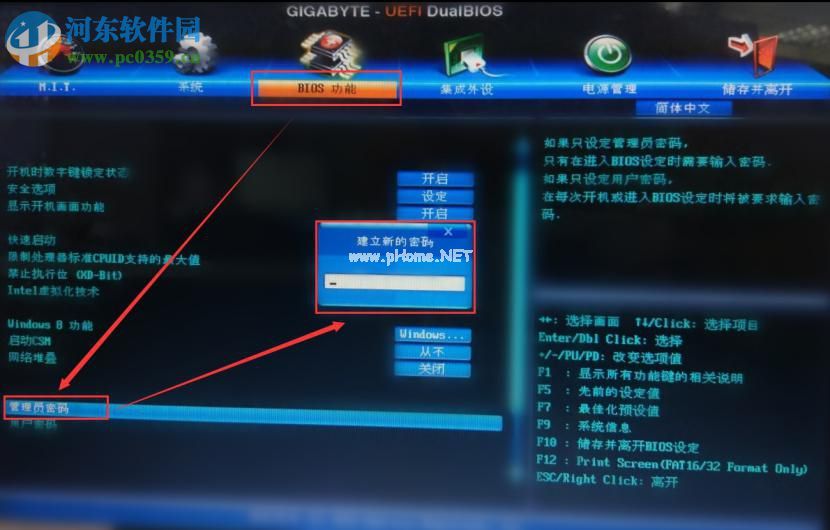
3.最后,通过操作键盘键进入“保存并离开”选项,通过操作键盘键打开“保存并离开设置”,然后选择“是”。下图:
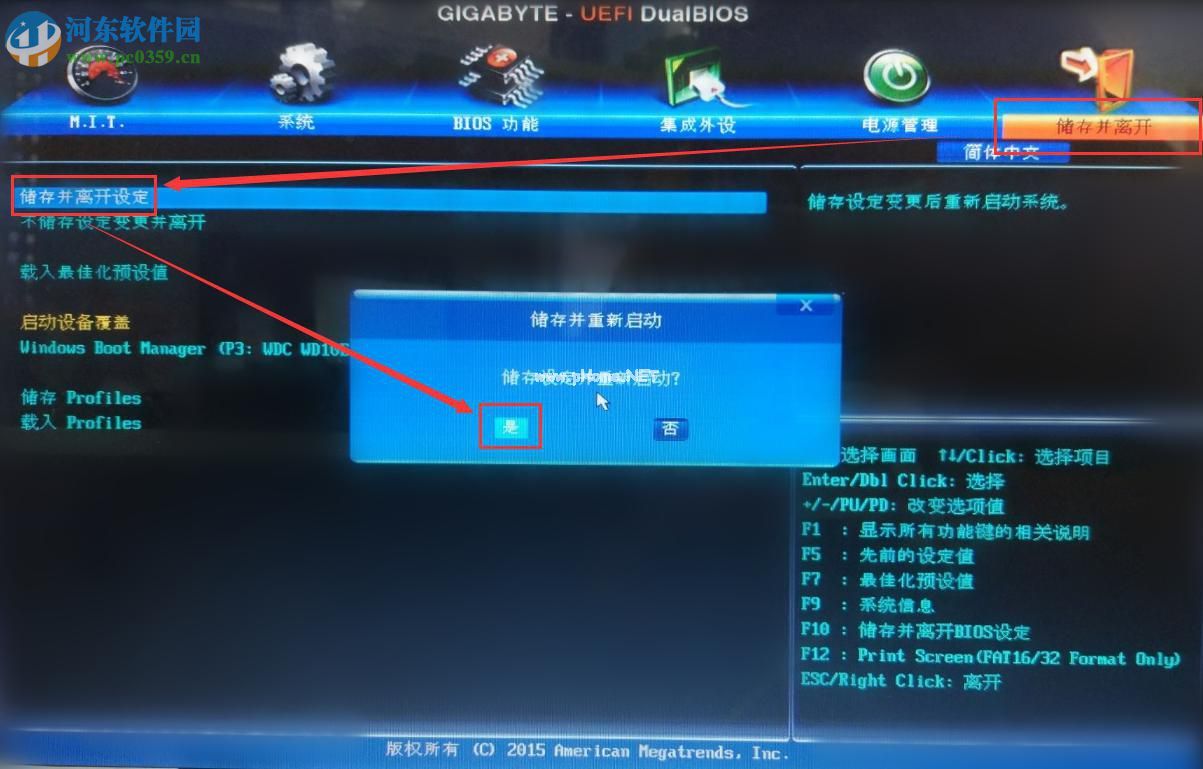
以上内容为修改BIOS密码的方法。
取消BIOS密码的方法如下:
1.按“删除”键进入BIOS设置界面,通过操作键盘键进入“BIOS功能”,然后通过操作键盘键打开BIOS功能中的“管理员密码”。这时,会要求您输入当前密码。正确输入后,点击确认。下图:
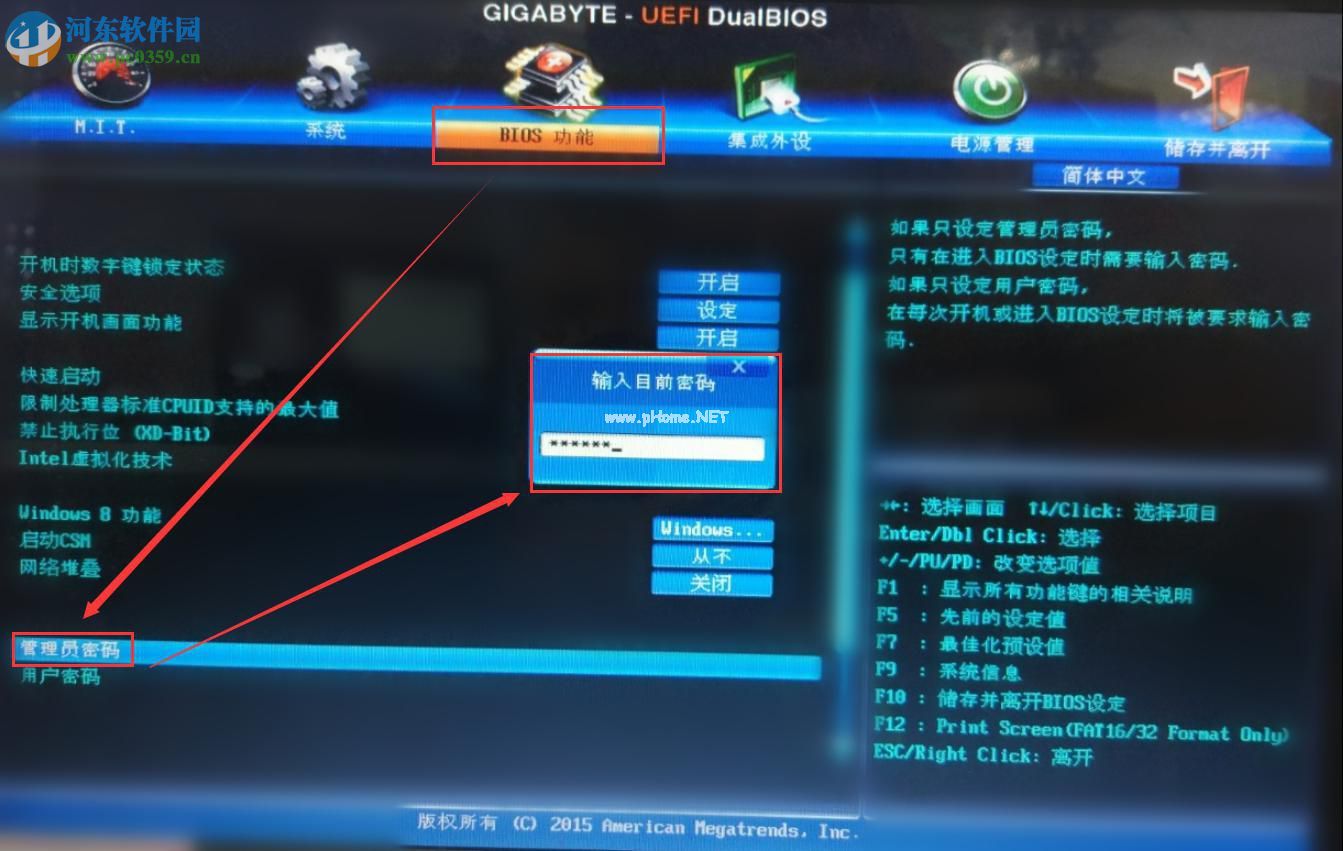
2.确认当前密码后,将要求您“创建新密码”。此时不要输入任何内容,直接点击回车确认即可。下图:
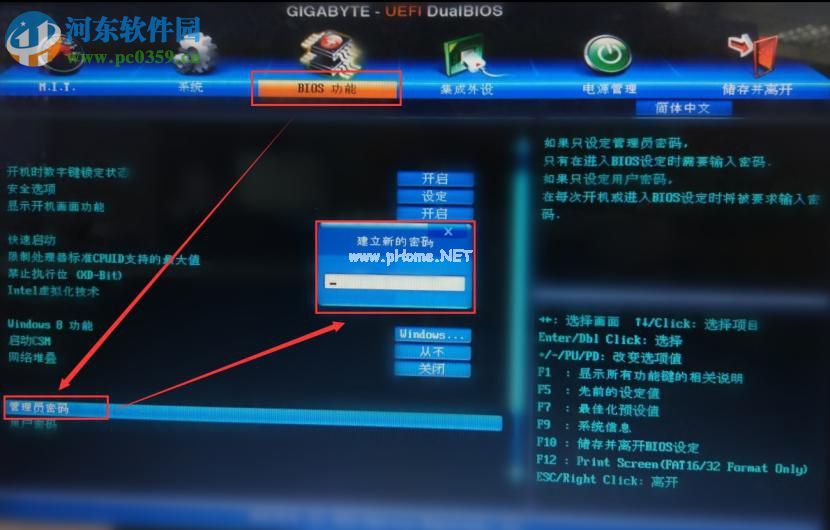
3.弹出警告框,提示是否清除旧密码。在此选择“是”。下图:
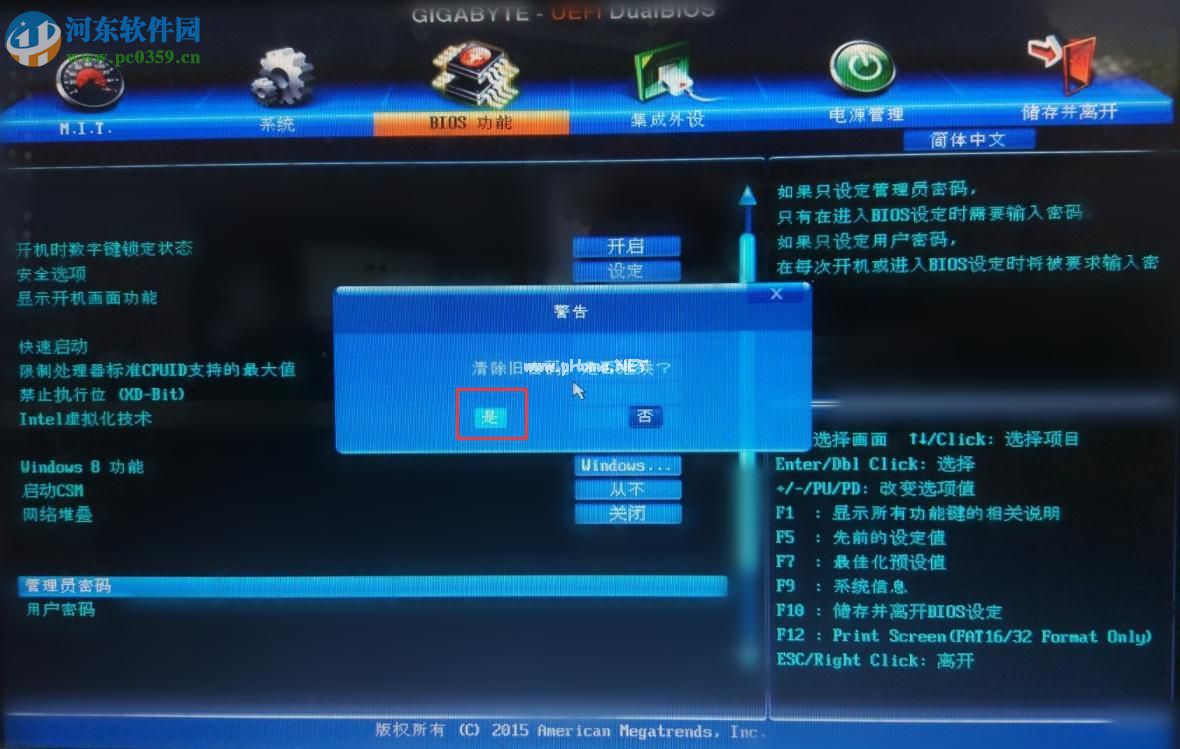
4.最后,通过操作键盘键进入“保存并离开”选项,通过操作键盘键打开“保存并离开设置”,然后选择“是”。下图:

以上是取消BIOS密码的方法。请继续关注更多硬件操作教程!